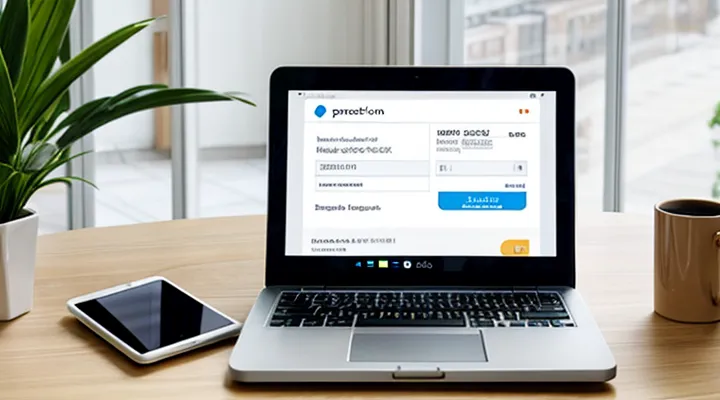1. Способы онлайн-оплаты налогов без комиссии
1.1. Оплата через личный кабинет налогоплательщика на сайте ФНС
Для удобства граждан налоговая служба предоставляет возможность оплаты налогов через личный кабинет налогоплательщика на официальном сайте ФНС. Этот способ не требует комиссии и доступен круглосуточно.
Чтобы воспользоваться услугой, необходимо авторизоваться в личном кабинете с помощью учетной записи Госуслуг или электронной подписи. После входа в раздел платежей система автоматически отобразит начисленные налоги, включая транспортный, имущественный и земельный.
Далее нужно выбрать нужный платеж и заполнить реквизиты. Платежные данные уже предзаполнены, что исключает ошибки. Доступны несколько вариантов перевода: с банковской карты, через систему быстрых платежей (СБП) или со счета мобильного приложения банка.
После подтверждения операции квитанция сохраняется в личном кабинете, а платеж поступает на счет ФНС в течение одного рабочего дня. Это надежный и безопасный способ, который экономит время и исключает посещение банковского отделения.
1.2. Оплата через мобильное приложение "Налоги ФЛ"
Оплатить налоги можно быстро и без комиссии через мобильное приложение «Налоги ФЛ». Это удобный способ для тех, кто хочет избежать очередей и сэкономить время. Приложение доступно для скачивания на смартфоны с операционными системами iOS и Android.
Для начала работы необходимо авторизоваться с помощью учетной записи на Госуслугах. После входа в приложение вы увидите перечень начисленных налогов, которые можно оплатить. Если у вас нет задолженностей, система их не отобразит.
Оплата проходит в несколько шагов. Сначала выберите нужный налог, затем проверьте реквизиты и сумму. Подтвердите платеж, после чего деньги спишутся с привязанной банковской карты. Чек придет в приложение и продублируется на электронную почту.
Преимущество этого способа — отсутствие комиссии и моментальное зачисление платежа. Приложение также позволяет отслеживать историю оплат и сохранять квитанции для личного учета. Если возникнут вопросы, в разделе помощи есть подробные инструкции.
Использование «Налогов ФЛ» — это надежный и безопасный способ выполнить обязательства перед государством без лишних затрат. Главное — убедиться, что на счету достаточно средств для списания.
1.3. Оплата через портал Госуслуг
Один из удобных способов внести налоговый платеж — воспользоваться порталом Госуслуг. Этот сервис позволяет быстро и безопасно провести оплату, избежав дополнительных комиссий.
Для начала необходимо авторизоваться в личном кабинете. Если у вас нет учетной записи, потребуется пройти регистрацию и подтвердить личность. Это можно сделать через банк, МФЦ или с помощью электронной подписи.
После входа в аккаунт найдите раздел, связанный с налогами. Система автоматически отобразит начисления, доступные для оплаты. Выберите нужный платеж и проверьте реквизиты. Если налог не отображается, его можно добавить вручную, указав ИНН и другие необходимые данные.
Далее подтвердите сумму и выберите способ оплаты. Портал Госуслуг поддерживает переводы с банковских карт, электронных кошельков и через системы онлайн-банкинга. Важно убедиться, что выбранный метод не предусматривает комиссии.
После завершения операции сохраните или распечатайте квитанцию. Чек также придет на почту или в личный кабинет. Платеж обычно зачисляется в течение нескольких дней, но лучше уточнить сроки у своей налоговой инспекции.
Использование портала Госуслуг сокращает время на оплату и исключает необходимость посещения отделений банков или налоговой. Главное — следить за актуальностью данных и своевременно проверять наличие новых начислений.
2. Необходимые данные для онлайн-оплаты
2.1. Идентификационный номер налогоплательщика (ИНН)
Идентификационный номер налогоплательщика (ИНН) необходим для уплаты налогов и взаимодействия с налоговыми органами. Это уникальный цифровой код, который присваивается физическим и юридическим лицам при постановке на учет в ФНС. Без ИНН невозможно корректно оформить платеж, так как он позволяет идентифицировать плательщика и зачислить средства на нужный лицевой счет.
Для оплаты налогов онлайн без дополнительных комиссий потребуется знать не только ИНН, но и другие реквизиты: КБК, ОКТМО, сумму платежа. Эти данные можно найти в налоговом уведомлении или уточнить на официальном сайте ФНС. Вводить ИНН нужно внимательно – ошибка в номере приведет к неправильному зачислению платежа.
Существует несколько способов перевода денег без комиссии. Через личный кабинет налогоплательщика на сайте ФНС можно быстро сформировать платежное поручение и оплатить его банковской картой. Также можно воспользоваться онлайн-банкингом, указав ИНН в назначении платежа. Некоторые банки и платежные системы предоставляют сервисы для бескомиссионной оплаты налогов – достаточно ввести ИНН и другие обязательные реквизиты.
Если ИНН неизвестен, его можно узнать через портал Госуслуг или обратившись в ближайшее отделение ФНС с паспортом. Юридическим лицам и ИП номер указан в регистрационных документах. После уточнения ИНН можно приступать к оплате, выбрав удобный способ без дополнительных расходов.
2.2. Уникальный платежный идентификатор (УПИ)
Уникальный платежный идентификатор (УПИ) — это специальный код, который присваивается каждому налоговому платежу. Он позволяет точно определить назначение платежа и избежать ошибок при зачислении средств. УПИ формируется автоматически при заполнении квитанции или использовании онлайн-сервисов, таких как Госуслуги или личный кабинет налогоплательщика.
Для корректной оплаты налогов без комиссии необходимо правильно указать УПИ в платежном документе. Если код отсутствует или введен с ошибкой, платеж может быть зачислен некорректно, что потребует дополнительного уточнения.
Проверить УПИ можно в налоговом уведомлении или при формировании платежа через официальные сервисы ФНС. При оплате через банк или онлайн-банкинг убедитесь, что реквизиты и идентификатор указаны верно — это гарантирует отсутствие комиссий и своевременное зачисление платежа.
Если налоговое уведомление не получено, УПИ можно сформировать самостоятельно через личный кабинет налогоплательщика. Система автоматически рассчитает сумму и присвоит идентификатор, после чего останется только подтвердить платеж.
Использование УПИ упрощает процесс оплаты налогов и минимизирует риски ошибок. Всегда проверяйте актуальность реквизитов и корректность идентификатора перед подтверждением платежа.
2.3. Реквизиты для уплаты налога
Для перечисления налоговых платежей необходимо правильно указать реквизиты. В первую очередь потребуется идентификационный номер налогоплательщика (ИНН), который присваивается как физическим, так и юридическим лицам. Без него платеж не будет зачислен. Также обязательно указывается код бюджетной классификации (КБК). Он определяет вид налога или сбора и помогает системе корректно распределить средства.
Дополнительно потребуются следующие данные:
- Наименование получателя — Федеральное казначейство или соответствующее территориальное управление.
- Номер расчетного счета и название банка получателя.
- ОКТМО (Общероссийский классификатор территорий муниципальных образований) — указывается в зависимости от региона регистрации.
- Назначение платежа — точная формулировка, например, «Уплата НДФЛ за 2023 год».
Эти реквизиты можно найти на официальном сайте Федеральной налоговой службы или в личном кабинете налогоплательщика. При заполнении платежного поручения важно проверить каждую цифру, так как ошибка приведет к задержке зачисления средств. Современные онлайн-сервисы, такие как Госуслуги или банковские приложения, автоматически подставляют актуальные данные, что минимизирует риск неточностей.
3. Подробная инструкция по оплате через каждый сервис
3.1. Пошаговая инструкция оплаты через личный кабинет ФНС
Оплата налогов через личный кабинет ФНС — это быстрый и удобный способ выполнить обязательства перед государством без лишних затрат. Для этого потребуется только доступ в интернет и подтвержденная учетная запись на портале Госуслуг.
Сначала авторизуйтесь в личном кабинете налогоплательщика на сайте ФНС. Если у вас нет учетной записи, зарегистрируйтесь через портал Госуслуг и подтвердите личность в одном из центров обслуживания. После входа в систему откроется главная страница с информацией о ваших налогах.
Перейдите в раздел «Начисления» или «Налоговая задолженность». Здесь отобразятся все актуальные платежи, которые необходимо оплатить. Если у вас нет задолженности, но вы хотите внести авансовый платеж, воспользуйтесь функцией «Уплата налога» и выберите нужный вид платежа.
Далее система сформирует платежное поручение с реквизитами. Проверьте данные: ИНН, КБК, сумму и период оплаты. Если все верно, выберите способ оплаты — банковской картой или через онлайн-банк. Оплата картой проходит без комиссии, а средства зачисляются в течение нескольких минут.
После завершения платежа сохраните квитанцию. Она автоматически появится в истории операций личного кабинета. ФНС обработает платеж в течение 3–5 рабочих дней, а статус налога изменится на «Оплачено». Если возникнут вопросы, обратитесь в поддержку ФНС через личный кабинет.
Этот способ позволяет избежать очередей и дополнительных расходов. Главное — вовремя проверять уведомления и своевременно оплачивать налоги, чтобы избежать пеней.
3.2. Пошаговая инструкция оплаты через мобильное приложение "Налоги ФЛ"
Чтобы оплатить налоги без комиссии через мобильное приложение "Налоги ФЛ", выполните следующие действия.
Сначала скачайте приложение из официального магазина приложений (App Store или Google Play). Убедитесь, что устанавливаете версию от Федеральной налоговой службы. После установки откройте приложение и авторизуйтесь. Для этого потребуется учетная запись на Госуслугах. Если её нет, зарегистрируйтесь заранее и подтвердите личность.
После входа в приложение найдите раздел с налогами. Он может называться "Мои налоги" или "Начисления". В списке выберите нужный платеж, который требуется оплатить. Проверьте реквизиты и сумму, чтобы избежать ошибок.
Далее нажмите кнопку "Оплатить". Система предложит выбрать способ оплаты — укажите банковскую карту или привязанный счет. Важно: комиссия не взимается только при оплате напрямую через приложение. Если перейти на сайт банка, комиссия может быть назначена.
Подтвердите платеж с помощью СМС-кода или ввода пароля из приложения банка. После завершения операции сохраните или отправьте себе квитанцию. Она будет доступна в истории платежей.
Если налог не отображается в приложении, проверьте, правильно ли указаны данные в личном кабинете. Также можно ввести реквизиты вручную, выбрав соответствующий пункт в меню.
Оплата через "Налоги ФЛ" — это быстрый и безопасный способ выполнить обязательства перед государством без лишних затрат. Приложение автоматически обновляет данные, поэтому вы всегда будете в курсе новых начислений.
3.3. Пошаговая инструкция оплаты через портал Госуслуг
Оплатить налоги без комиссии можно через портал Госуслуг. Для этого потребуется подтвержденная учетная запись. Если у вас ее нет, заранее пройдите регистрацию и верификацию личности в одном из центров обслуживания или через онлайн-банкинг.
Войдите в личный кабинет Госуслуг с помощью логина и пароля. В разделе «Услуги» выберите категорию «Налоги и финансы». Система автоматически отобразит ваши начисленные платежи, если они есть. Если налоговое уведомление не пришло, но вы знаете сумму к оплате, воспользуйтесь поиском по ИНН или другим реквизитам.
Выберите нужный налог из списка и проверьте данные. Убедитесь, что указаны правильные ФИО, сумма и период оплаты. Затем нажмите кнопку «Оплатить». Система предложит несколько способов проведения платежа. Выбирайте банковскую карту или счет, привязанный к личному кабинету.
Подтвердите операцию с помощью СМС-кода или вводом пароля из приложения банка. После успешной оплаты чек придет в личный кабинет и на электронную почту. Сохраните его для подтверждения платежа. Если налог не отобразился в личном кабинете ФНС в течение нескольких дней, проверьте статус через раздел «Платежи и переводы» или обратитесь в службу поддержки Госуслуг.
4. Возможные проблемы и их решения
4.1. Ошибки при вводе данных
Ошибки при вводе данных могут привести к задержкам или даже возврату платежа. Тщательно проверяйте все реквизиты перед подтверждением операции. Основные поля, которые требуют особого внимания, — это ИНН, КБК, номер налогового уведомления и сумма платежа.
Если ИНН указан неверно, платеж может быть зачислен на другой счет или возвращен. Код бюджетной классификации (КБК) определяет тип налога, поэтому ошибка в этом поле приведет к неправильному распределению средств. Всегда сверяйте КБК с официальными источниками или налоговым уведомлением.
Не менее важно правильно ввести сумму. Если она не совпадает с указанной в уведомлении, налоговая может запросить уточнение, что затянет процесс. В некоторых случаях избыточная сумма не возвращается автоматически, а засчитывается в счет будущих платежей.
Дополнительные ошибки связаны с выбором неверного периода оплаты или статуса плательщика. Для юридических лиц и индивидуальных предпринимателей требования к реквизитам могут отличаться. Убедитесь, что все данные соответствуют вашей ситуации.
Если система выдает ошибку после ввода данных, не пытайтесь повторять платеж сразу. Сначала проверьте корректность всех полей. Ошибки часто возникают из-за опечаток или неверного формата данных. В случае сомнений обратитесь в налоговую инспекцию или банк для уточнения информации.
Использование личного кабинета налогоплательщика снижает риск ошибок, так как многие данные заполняются автоматически. Однако даже в этом случае стоит перепроверить сведения перед отправкой платежа. Это поможет избежать лишних хлопот и дополнительных запросов со стороны налоговых органов.
4.2. Технические сбои на сайтах
Технические сбои на сайтах могут возникнуть в любой момент, и важно знать, как действовать в такой ситуации. Если при попытке оплаты налога система выдаёт ошибку или зависает, не стоит переживать. Прежде всего убедитесь, что у вас стабильное интернет-соединение и браузер обновлён до последней версии. Иногда проблема решается простым обновлением страницы или переключением на другой браузер.
Если ошибка сохраняется, проверьте статус работы сервиса на официальных страницах налоговой службы или портала госуслуг. Возможно, проводятся технические работы, и сервис временно недоступен. В этом случае лучше подождать несколько часов и повторить попытку.
При длительных неполадках сохраняйте скриншоты ошибок — они могут пригодиться для обращения в службу поддержки. Укажите в заявке время возникновения проблемы, тип налога и использованный способ оплаты. Альтернативный вариант — воспользоваться мобильным приложением налоговой службы, если оно доступно. В крайнем случае можно отложить платеж на несколько часов или попробовать выполнить его позже, когда система восстановится.
Для минимизации рисков выбирайте время оплаты вне пиковых нагрузок, например, утром или днём в будни. Это снизит вероятность столкнуться с перегрузкой серверов. Если срок уплаты налога подходит к концу, а технические проблемы не решены, рассмотрите другие способы оплаты, например, через банковское приложение или терминал. Главное — сохранить подтверждение платежа, чтобы избежать штрафов за просрочку.
4.3. Отсутствие доступа к интернету
Оплата налогов через интернет — удобный способ, но иногда возникают ситуации, когда нет доступа к сети. В таком случае можно воспользоваться альтернативными вариантами, позволяющими провести платеж без комиссии и дополнительных затрат.
Если интернет недоступен, попробуйте следующие способы:
- Оплата через мобильное приложение банка. Многие банки позволяют совершать платежи через свои приложения даже при слабом сигнале или в офлайн-режиме, если заранее сохранить необходимые данные.
- Использование терминалов самообслуживания. Банковские терминалы и платежные киоски часто поддерживают бескомиссионную оплату налогов по реквизитам.
- Обращение в отделение банка. Некоторые финансовые учреждения предоставляют услугу бесплатного перевода средств в бюджет при оформлении платежа через оператора.
Если интернет появится позже, можно воспользоваться онлайн-банкингом или порталом Госуслуг, где есть возможность провести платеж без комиссии. Главное — заранее проверить реквизиты и убедиться в правильности введенных данных.
В крайнем случае можно заполнить платежное поручение вручную и передать его в банк, но этот способ менее удобен и требует больше времени. Важно помнить, что налоги нужно платить вовремя, независимо от наличия или отсутствия интернета.
5. Альтернативные варианты онлайн-оплаты (с минимальной комиссией)
5.1. Оплата через банки, предлагающие льготные условия
Некоторые банки предоставляют льготные условия для оплаты налогов, позволяя клиентам избежать комиссий. Это удобный способ сэкономить, особенно если у вас уже есть счет или карта в таком банке.
Перед оплатой проверьте список банков, которые не взимают комиссию за перевод средств в бюджет. Например, Тинькофф Банк, Сбербанк и ВТБ иногда предлагают такие условия для своих клиентов. Уточнить актуальную информацию можно в мобильном приложении или на официальном сайте банка.
Для оплаты через банк с льготными условиями достаточно авторизоваться в личном кабинете, выбрать нужный налог и подтвердить платеж. Деньги поступят в бюджет в течение одного-двух рабочих дней. Главное — убедиться, что в момент перевода комиссия действительно отсутствует, так как условия могут меняться.
Если у вас нет счета в банке с льготными тарифами, рассмотрите другие способы бескомиссионной оплаты — например, через портал Госуслуг или официальный сайт ФНС. Но если ваш банк поддерживает такую возможность, это один из самых быстрых и удобных вариантов.
5.2. Использование электронных кошельков с кэшбэком
Электронные кошельки с кэшбэком — удобный способ оплаты налогов без дополнительных расходов. Некоторые сервисы позволяют вернуть часть потраченных средств, что делает платеж выгоднее. Например, Яндекс.Деньги, Qiwi или WebMoney могут предоставлять кэшбэк за операции через их системы.
Перед оплатой проверьте, поддерживает ли ваш электронный кошелек налоговые платежи без комиссии. Для этого зайдите в раздел платежей и найдите соответствующий пункт, например, "ФНС" или "Налоги". Введите реквизиты платежа, включая ИНН и КБК, чтобы избежать ошибок.
Важно учитывать лимиты кэшбэка — обычно он составляет небольшой процент от суммы. Однако даже минимальный возврат средств снижает итоговую нагрузку. Убедитесь, что платеж проходит через официальные каналы, чтобы не столкнуться с мошенническими схемами.
Некоторые кошельки требуют предварительной активации кэшбэка или подключения специальных программ. Проверьте условия в настройках или обратитесь в поддержку. Если все сделано корректно, после оплаты вы получите уведомление о зачислении средств в бюджет и начислении кэшбэка.
5.3. Оплата через терминалы самообслуживания (уточнять комиссию)
Оплата налогов через терминалы самообслуживания — один из удобных способов внести платеж. Однако важно заранее уточнять размер комиссии, так как она зависит от оператора терминала и типа платежа.
Некоторые банки и платежные системы предоставляют терминалы с нулевой комиссией за налоговые платежи. Для этого нужно выбрать соответствующий раздел в меню, ввести реквизиты налогоплательщика и сумму. Рекомендуется проверять условия перед оплатой, чтобы избежать лишних расходов.
Перед использованием терминала убедитесь, что он поддерживает работу с налоговой службой. Вводите данные внимательно, так как ошибка в реквизитах может привести к задержке платежа. После оплаты обязательно сохраняйте чек — он служит подтверждением перевода.
Если терминал берет комиссию, стоит рассмотреть альтернативные способы, например, онлайн-банкинг или мобильное приложение ФНС. Они часто позволяют оплатить налоги без дополнительных сборов.